1. Sibelius
(1. )ダウンロードした Sibelius_xxxxx_Mac.dmg (mac)をダブルクリックして実行します。
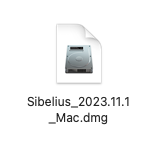
※ ダウンロードしたファイルは、通常「ダウンロード」フォルダに入っていますのでご確認ください。
※ Sibelius Firstなどをインストールした際に「開発元を確認できないため開けません。」と表示される場合は下記のURLをご確認ください。
https://tacsystem.tayori.com/q/sibeliusfaq/detail/745200/
(2. )インストール画面が表示されます。[Install Sibelius]をダブルクリックします。
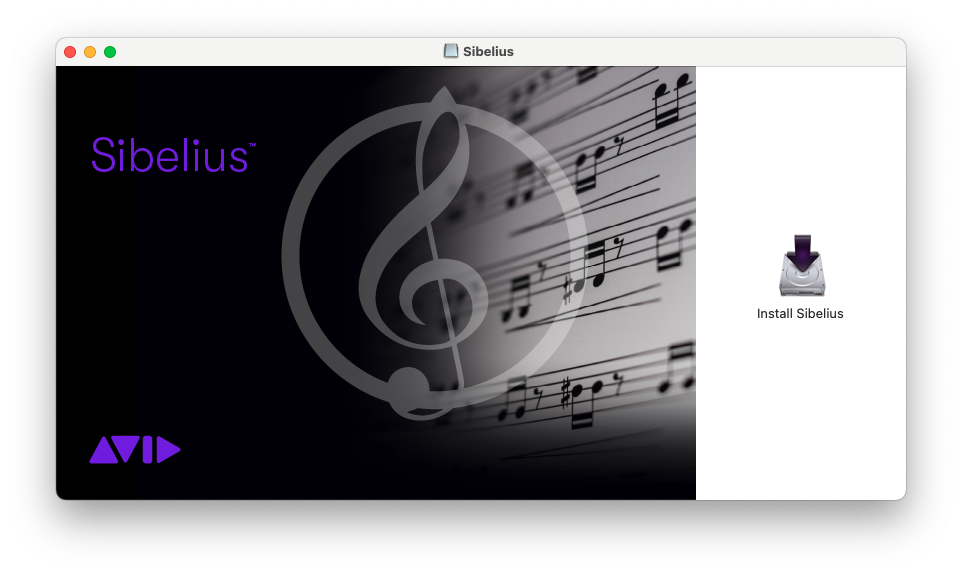
(3. )[許可]をクリックしてインストーラーを開きます。
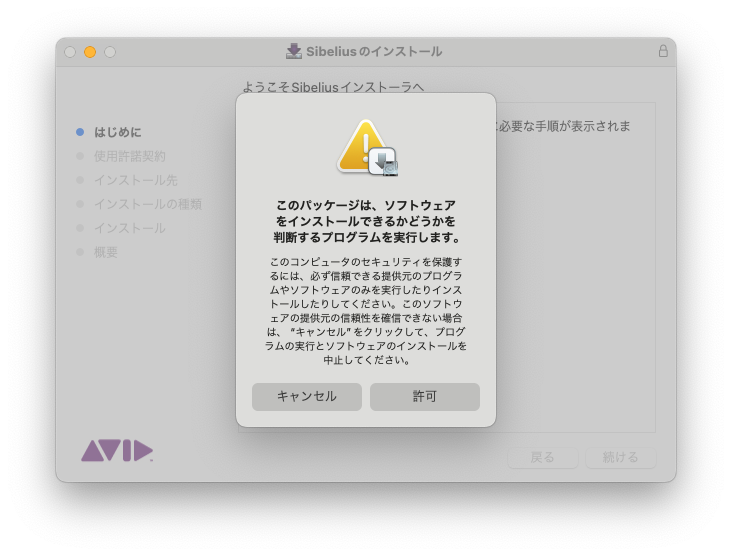
(4. )[続ける] をクリックします。
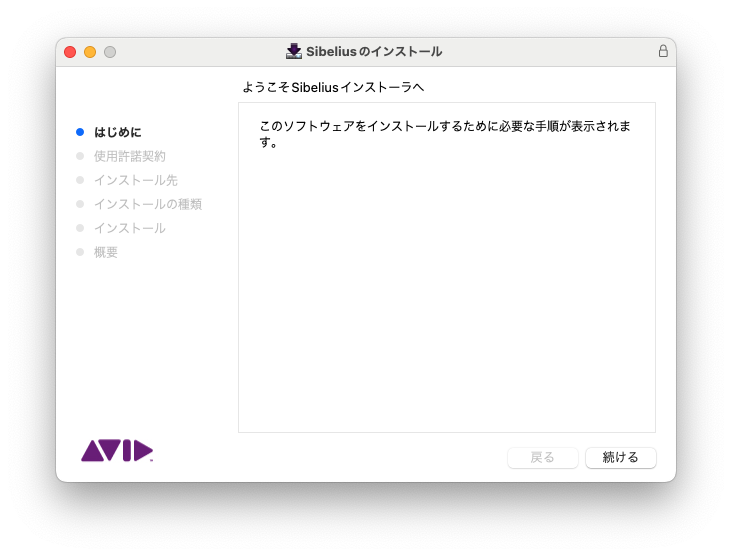
(5. )[続ける] をクリックします。
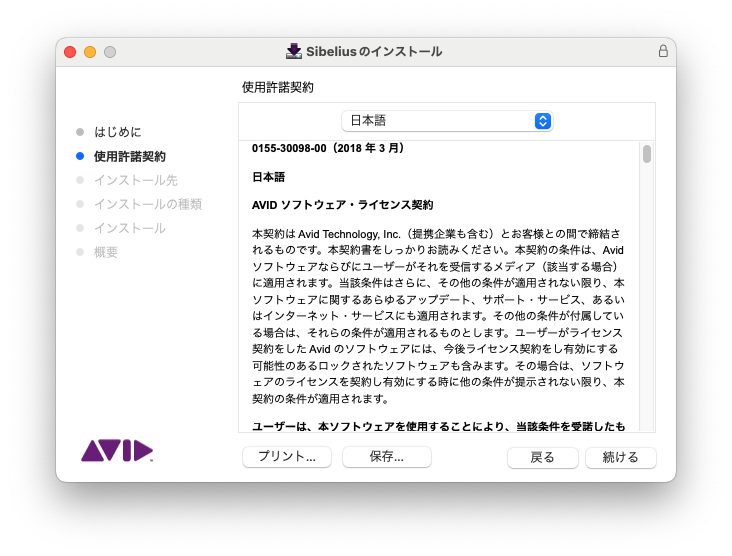
(6. )[同意する] をクリックします。
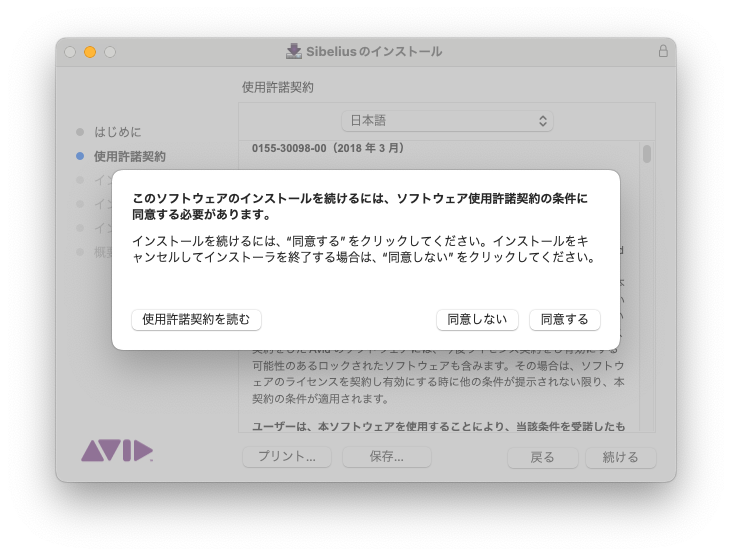
(7. )[続ける] をクリックします。
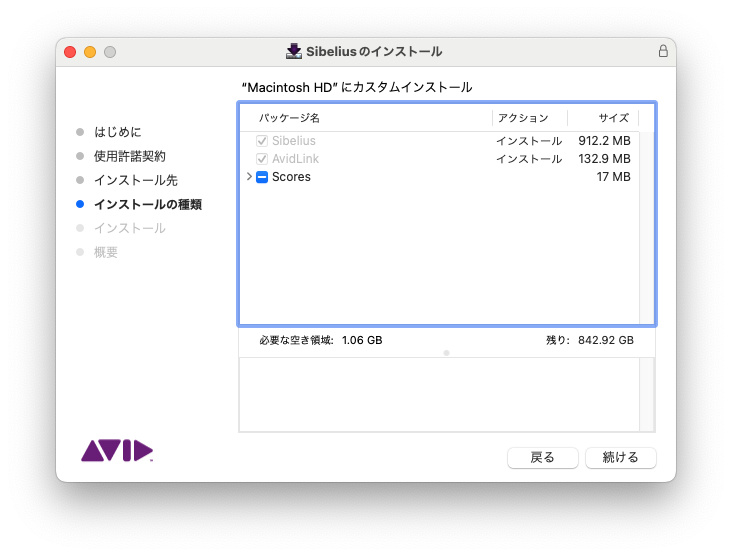
(8. )[インストール] をクリックします。
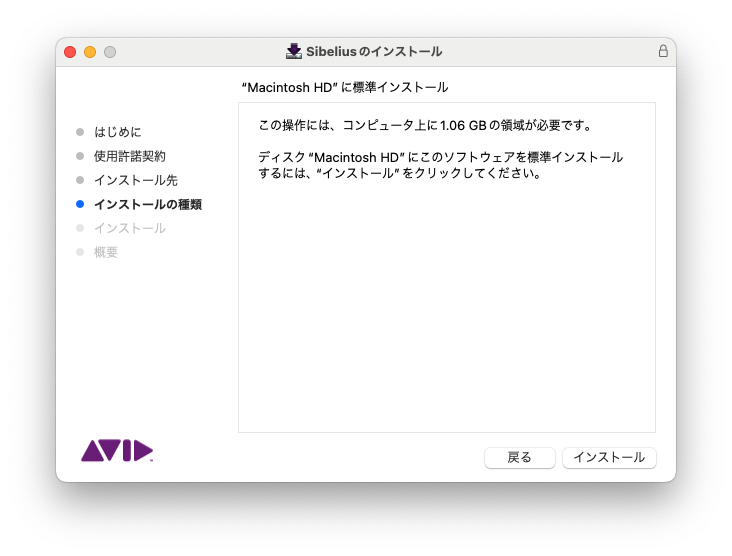
(9. )Macのユーザーのパスワードを入力します。入力したら[ソフトウェアをインストール] をクリックします。
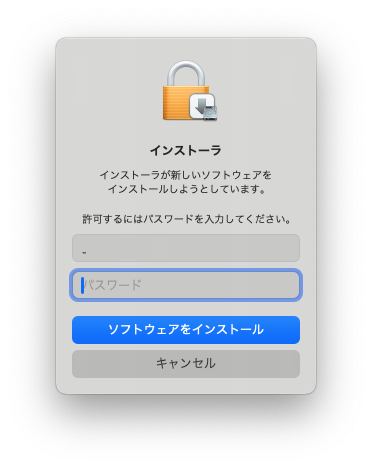
(10. )インストールが完了すると以下のような画面が表示されます。[閉じる] をクリックして終了します。
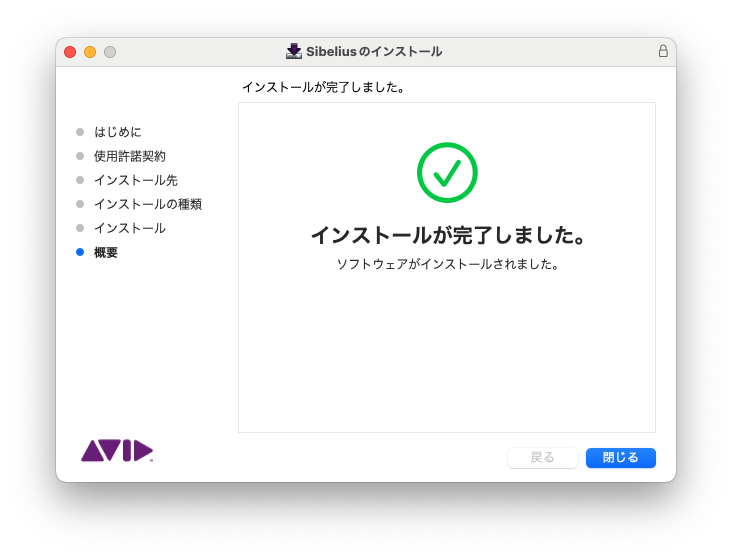
Sibelius Soundsのインストールを行う場合には、下に進んでください。
Sibelius Soundsのインストールは、行わずSibeliusを使用する場合には、
「5. 製品の起動、アクティベーション(オーソライズ)」に進みます。
https://tacsystem.tayori.com/q/sibeliusfaq/detail/744898/
2. Sibelius Sounds
(1. )ダウンロードしたSibelius Sounds インストーラー (Sibelius_Sounds_xxxxx.dmg)をダブルクリックして実行します。
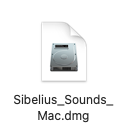
※ ファイルサイズが大きいので、次の画面が表示されるまでに5〜15分程度時間がかかる場合があります。
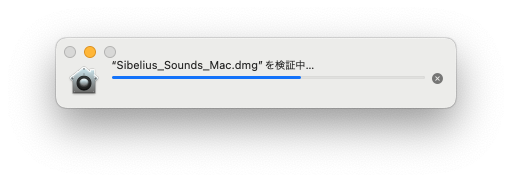
(2. )Install Sibelius Sounds をダブルクリックして実行します。

ダウンロードされたアプリケーションの場合、OSから以下のような警告が表示されます。
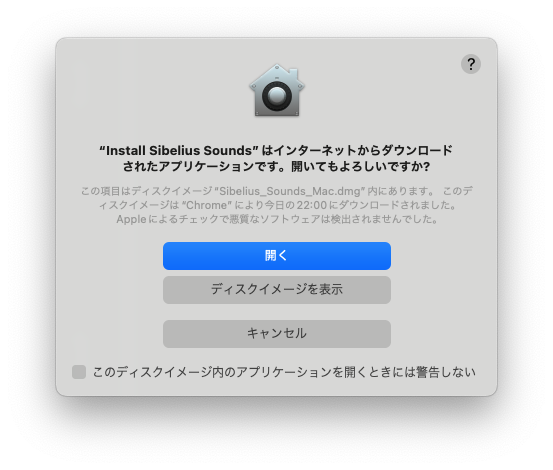
開く]をクリックしてインストーラーを開きます。
※ 「開発元を確認できないため、開けません。」と表示される場合の対処方法は下記URLをご覧ください。
https://tacsystem.tayori.com/q/sibeliusfaq/detail/745200/
(3. )[Next]をクリックします
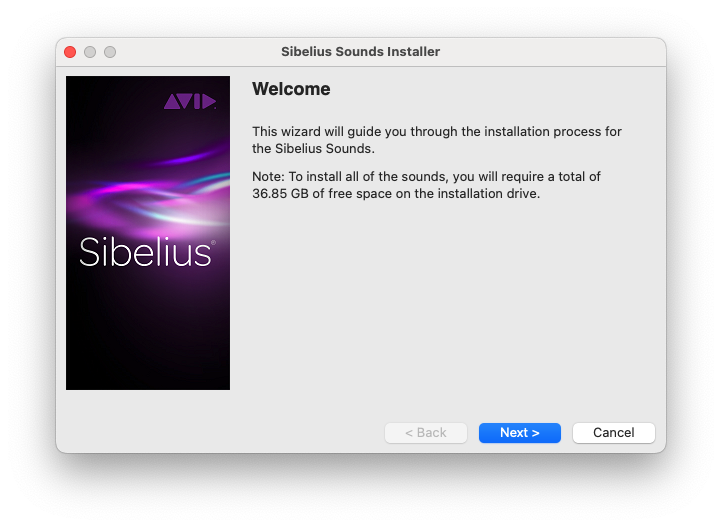
(4. )インストール場所を変更する場合は[Choose]から変更します。変更しない場合はそのまま[Next]をクリックします。
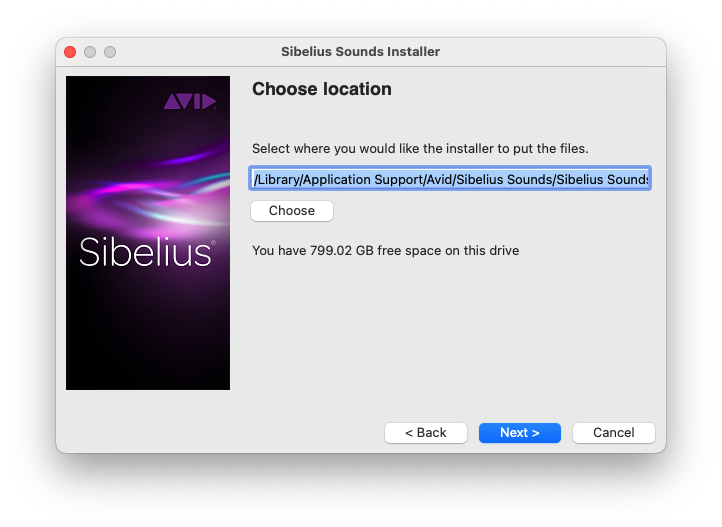
(5. )コンピューターに初めてSibelius Sounds をインストールする場合は、以下のようなメッセージが表示されることがあります。その場合は[Yes]をクリックします。
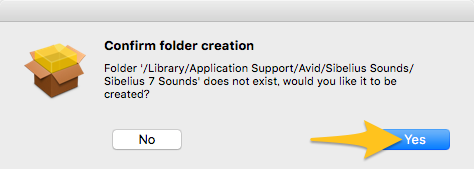
(6. )インストールが開始されます。インストールには数十分〜数時間ほど時間がかかる場合もございますので、完了するまでしばらくお待ちください。

(7. )「Finished」の画面が表示されたらインストール完了です。[Finish]ボタンを押して完了してください。
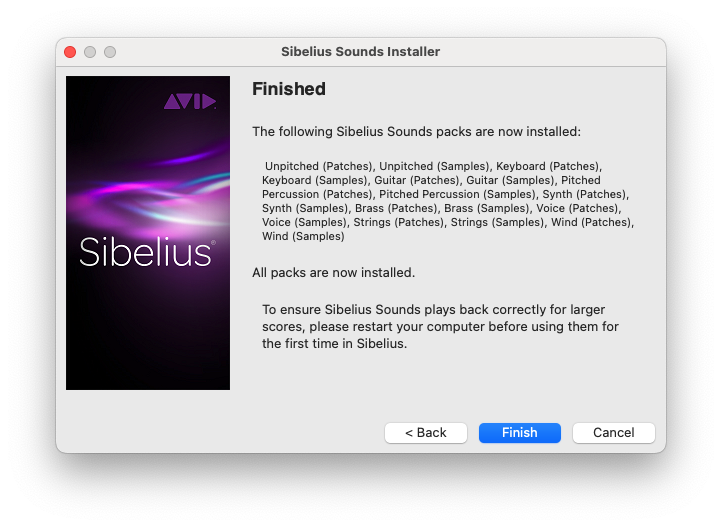
PhotoScoreやAudioScoreのインストールを行う場合には、下に進んでください。
PhotoScoreやAudioScoreのインストールは、行わずSibeliusを使用する場合には、「5. 製品の起動、アクティベーション(オーソライズ)」に進みます。
https://tacsystem.tayori.com/q/sibeliusfaq/detail/744898/
3. PhotoScoreやAudioScore
(1. )ダウンロードしたPhotoScore または AudioScore インストーラーを実行します。
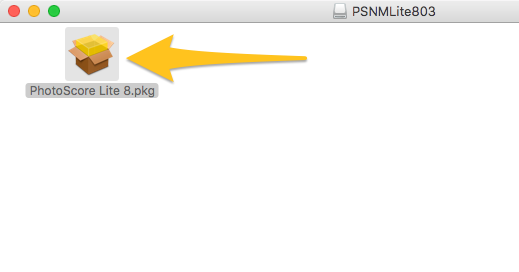
(2. )[続ける] をクリックします。
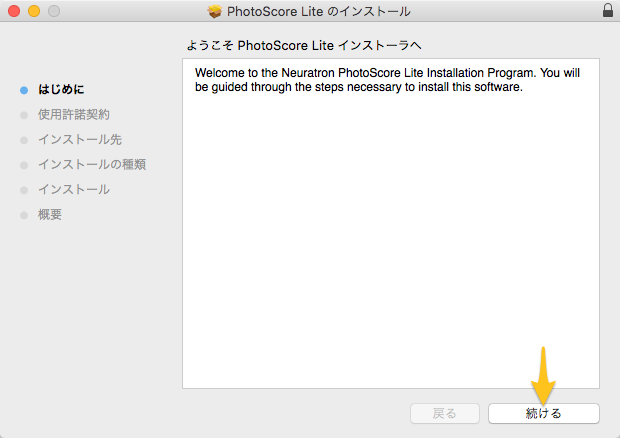
(3. )[続ける] をクリックします。
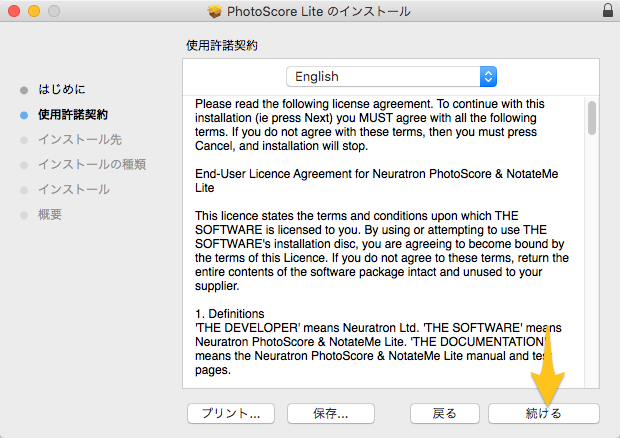
(4. )[同意する] をクリックします。
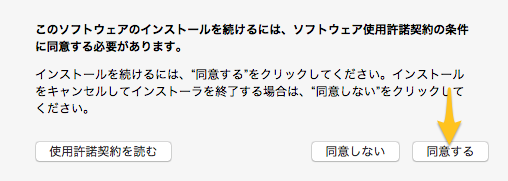
(5. )[インストール] をクリックします。
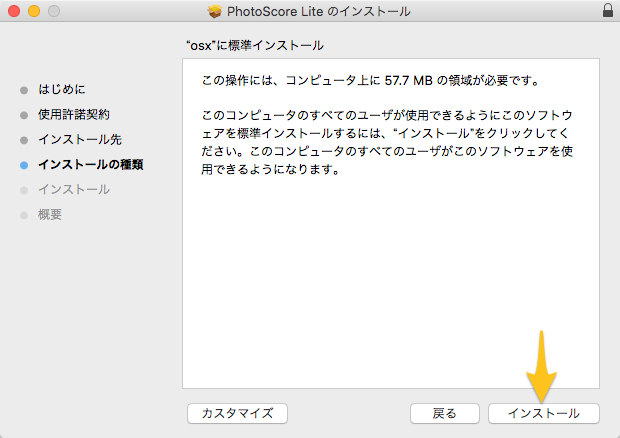
(6. )Macのユーザーのパスワードを入力します。入力したら[ソフトウェアをインストール] をクリックします。
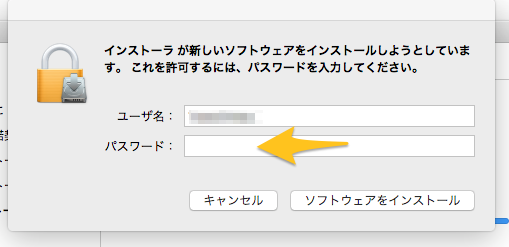
続いて「5. 製品の起動、アクティベーション(オーソライズ)」に進みます。
https://tacsystem.tayori.com/q/sibeliusfaq/detail/744898/
